wps怎么删除没有用的空白页 怎么在wps中删除没有内容的空白页
更新时间:2023-12-29 10:56:41作者:jiang
在使用wps文字处理软件时,有时候会遇到一些没有用的空白页,这些空白页不仅占据了宝贵的篇幅,还让文档显得杂乱无章,我们应该如何删除这些没有内容的空白页呢?在wps中,删除空白页可以通过简单的操作来实现。接下来我们将介绍一些简单的方法,帮助您轻松删除wps中没有内容的空白页。

删除空白页
如果wps文档中出现了空白页,那么可能是文档中包含空段落、分页符或分节符。需要将这些编辑标记删除,空白页才会被删除。
操作方法:把光标移动至空白页,选中空白页中的 段落标记 或分页符 或者分节符,尝试使用“回格(即backspace / ←)”以及“Delete”键删除。
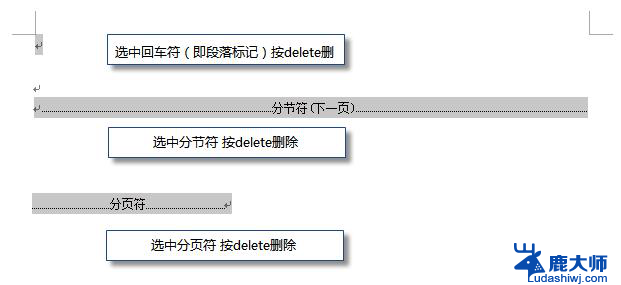
PS:如果文档中没有显示编辑标记,可以开启功能区“开始-显示/隐藏编辑标记”显示。
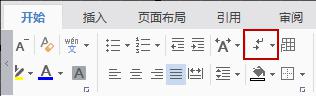
还有一种空白页的可能是前一页末尾有过长的表格。
文档在表格后需要有一个空段落,如果表格一直延伸到页面底部,则空段落将被推入下一页。而这个空段落标记是无法删除的。需要将这个空段落标记设置为“隐藏文字”才可以。
操作方法:
1、选中段落标记
2、点击右键-字体-勾选“隐藏文字”。
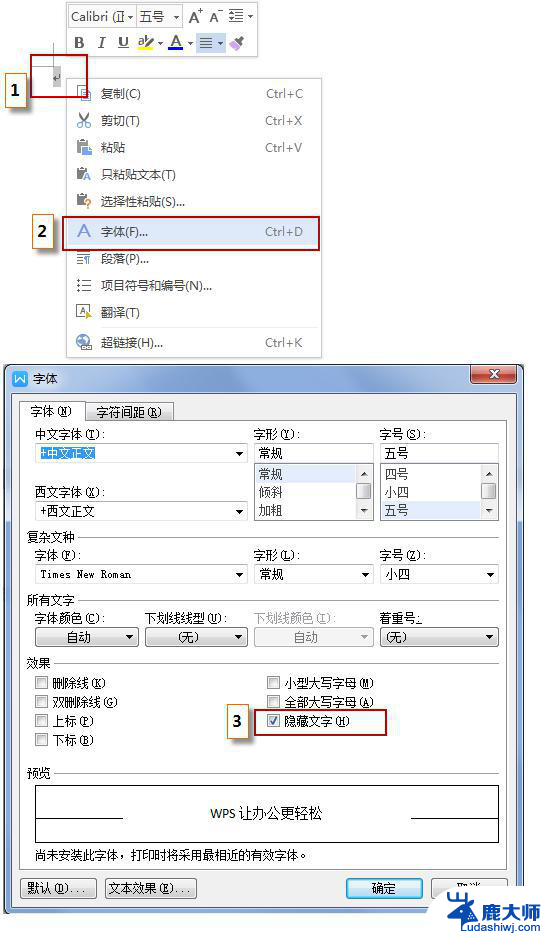
以上就是wps如何删除无用空白页的全部内容,如果您遇到这种情况,不妨尝试按照本文的方法解决。希望对您有所帮助!
wps怎么删除没有用的空白页 怎么在wps中删除没有内容的空白页相关教程
- wps文档中如何删除空白页 如何在wps文档中删除空白页
- wps多余的空白页怎么删除 wps文档中删除多余空白页的步骤
- wps文档中不用的页怎么删除 wps文档中删除空白页的方法
- word怎么删除首页的空白页 word如何删除第一页空白页
- wps空白页删除不了事怎么回事 wps空白页删除不了的原因和解决办法
- wps如何隐藏页面之间的空白 wps如何去除页面之间的空白
- wps怎样删除后面多余的空白格 怎样使用wps删除文档末尾的空白格
- wps为什么在页前插入空白页无法显示完整的空白页
- wps第一页英文怎么删除 wps第一页怎么删除英文内容
- wps怎样删除分页符 怎样在wps中删除文档中的分页符
- y7000p有背光键盘吗 联想拯救者Y7000P键盘灯怎么调节
- 东芝电视无线投屏功能怎么打开 电视怎么打开无线投屏功能
- 微信怎么知道对方撤回的消息是什么 微信撤回消息查看方法
- 拒绝接入网络怎么办 网络拒绝接入解决方法
- 笔记本电脑如何用外接显示器 笔记本外接显示器分辨率调整方法
- opporeno8如何设置锁屏壁纸 oppo手机锁屏壁纸设置教程
电脑教程推荐
- 1 如何去掉磁盘写保护功能 磁盘被写保护如何处理
- 2 svn恢复删除的文件 SVN删除文件后如何恢复
- 3 qq聊天记录文件夹名称 QQ聊天记录保存文件夹
- 4 怎么看电脑有没有激活 检查电脑是否激活的方法
- 5 ultraiso怎么刻录到u盘 UltraISO软件怎么刻录系统镜像到U盘
- 6 笔记本键盘亮度开关 笔记本电脑键盘灯快捷键设置
- 7 联想笔记本进入安全模式按哪个键 联想笔记本进入安全模式的步骤
- 8 微信助手在哪里打开 电脑微信文件传输助手如何关闭
- 9 怎么删除word回车符号 怎样在Word文档中消除回车符号
- 10 iphone要连接itunes怎么办 IPhone连接ITunes提示停用怎么解决